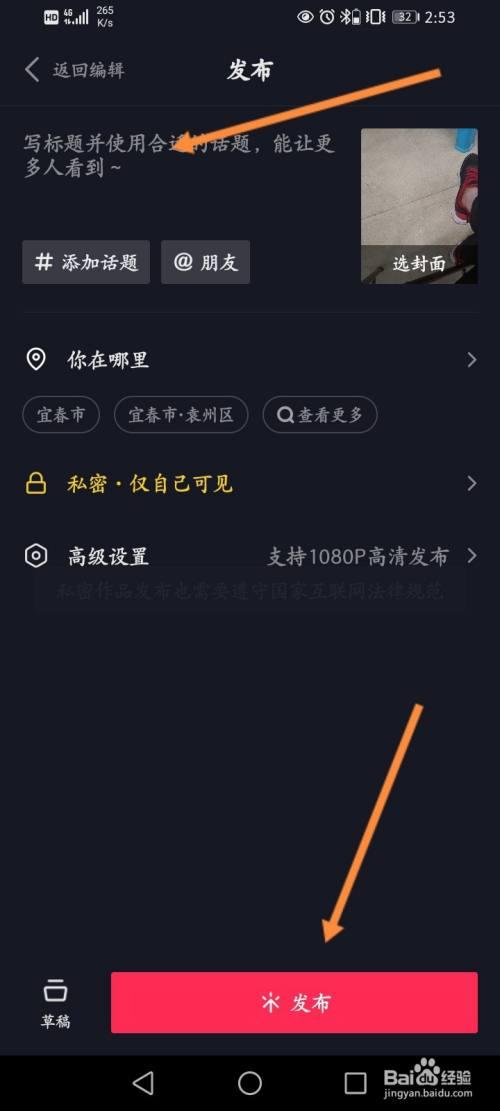前面的文章裡,介紹了linux的一些基本特性和計算機硬件知識,現在我們開始進入正題,教你如何一步一步安裝屬于自己的linux系統。
1 環境準備
PC操作系統:Windows7 64-bit
軟件工具:VirtualBox-5.0.2,Ubuntu 16.04 64-bit
2 安裝步驟
(1)安裝VirtualBox,待安裝完成之後,打開VirtualBox工具,會出現如下界面:

(2)點擊”新建”按鈕,出現如下界面,如圖所示填寫即可,内存可依據實際所需填寫:
(3)創建虛拟硬盤,默認為C盤,如果不想在C盤,請确保你選擇盤的文件格式為NTFS:

(4)點擊”創建”完成之後,請點擊”設置”,如圖加載鏡像文件:

(5)點擊”啟動”,會開啟重啟,進入如下界面:



配置計算機名和用戶名,如下圖:

配置鍵盤布局:

配置完成之後,接下來就耐心等待安裝過程,如下圖:

按照上面的步驟,我們就可以安裝屬于自己的linux操作系統了,以後就可以在linux下盡情的玩耍!!
,更多精彩资讯请关注tft每日頭條,我们将持续为您更新最新资讯!